萬盛學電腦網 >> WORD教程 >> WORD使用技巧 >> Word2010如何插入復選框
Word2010如何插入復選框
在日常使用word過程中,常常需要制作一些信息表,有些字段需要進行選擇,如性別中的男,女;在做問題調查問卷時,復選框用到的就比較多了,那在word2010中如何插入復選框呢?

步驟
1、打開需要插入復選框的word文件,打開文件中的選項界面。word2010中的開發工具默認是隱藏的,需要先打開它,因為復選框控件在開發工具中。

2、在選項界面中,進入“自定義功能區”,將右邊的開發工具打上“√”,然後確定退出選項界面,這時在word菜單欄上就能看到開發工具這個菜單了。
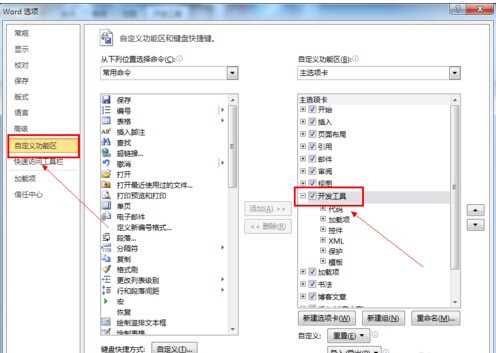
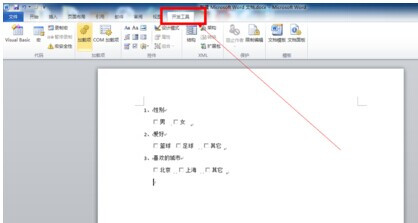
3、進入開發工具菜單,點擊一下“設計模式”將文檔變為設計模式狀態,文檔在設計模式下才能插入、修改復選框等控件。
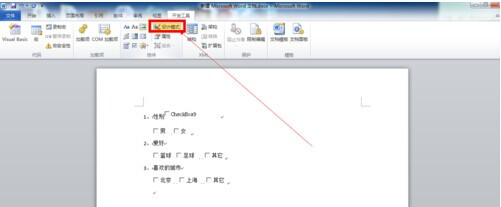
4、將光標移動到要插入復選框中的地方,然後打開控件下拉列表,選擇“復選框”插入到指定位置。
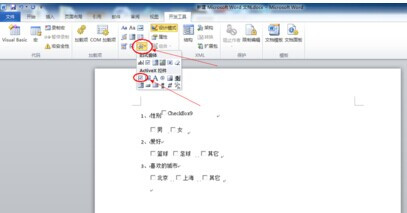
5、右擊“復選框”,在打開的菜單中依次:復選框對象--編輯;這時復選框就處於編輯狀態,可對復選框的文字進行修改。新建的復選框文字都是CheckBox+數字。
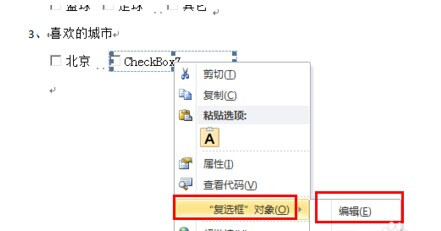
6、要刪除復選框時也是需要在“設計模式”下,設計模式轉換參考步驟3;文檔處於設計模式下後,選中復選框,點擊刪除鍵就可以了。
- 上一頁:Word文檔如何設置自動保存
- 下一頁:Word怎麼修改默認目錄格式
WORD使用技巧排行
办公软件推薦
相關文章
圖片文章
copyright © 萬盛學電腦網 all rights reserved



